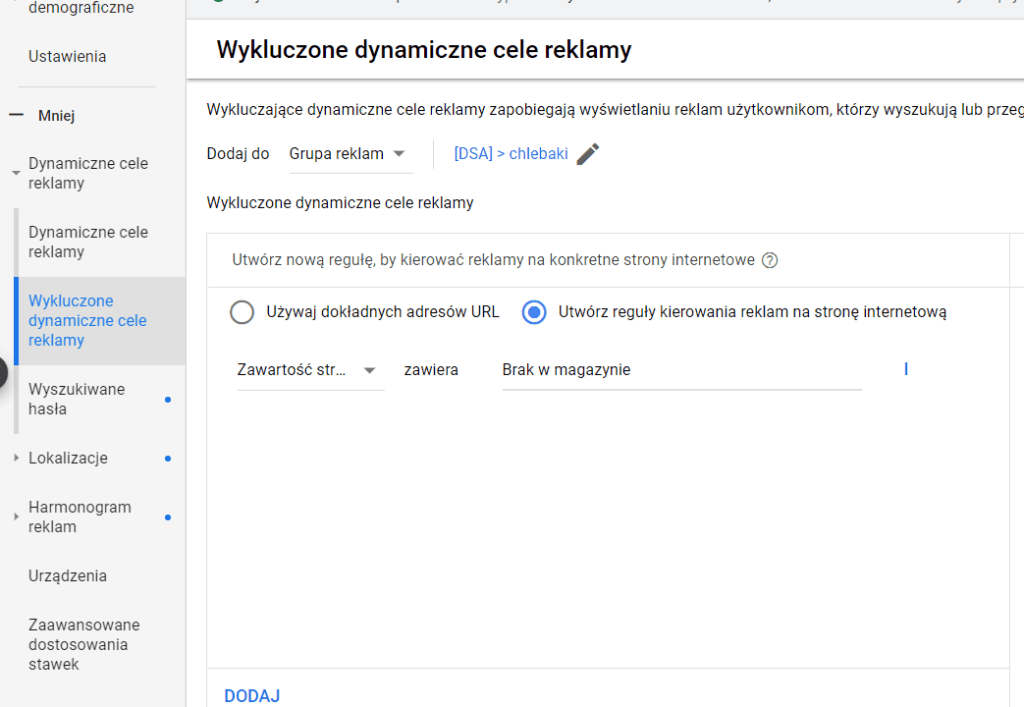Konfiguracja kampanii DSA krok po kroku
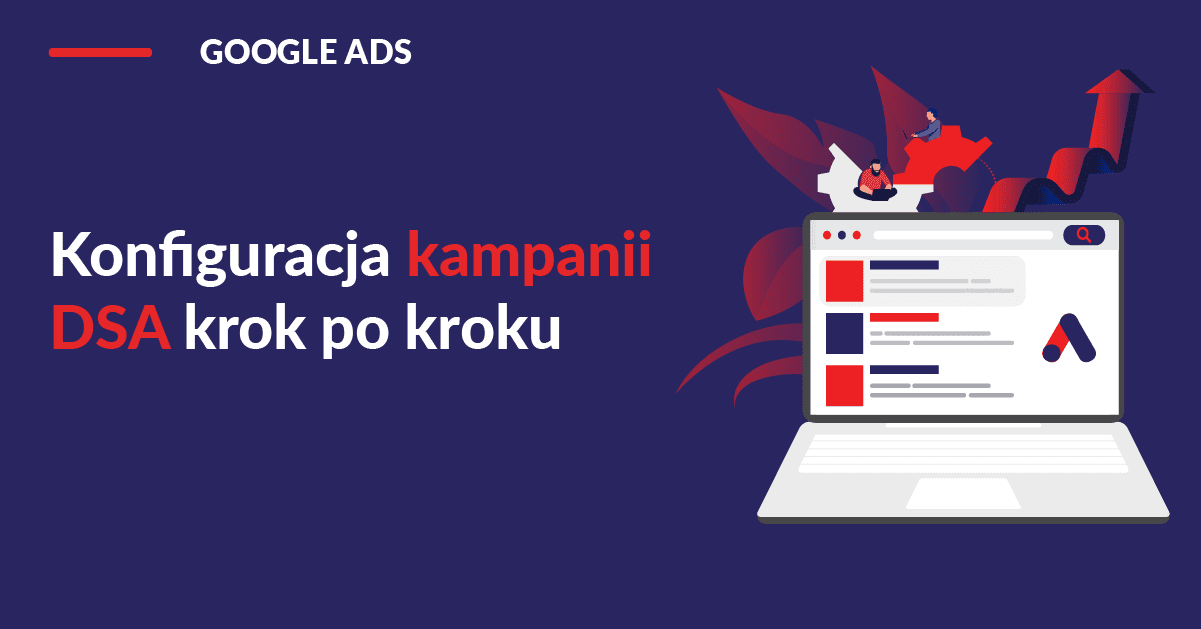
Dynamiczne reklamy w wyszukiwarce (ang. Dynamic search ads, w skrócie: DSA) to specjalny typ reklam tekstowych, które wyświetlają się dynamicznie i dopasowują treść do zapytania użytkownika oraz do strony docelowej.
W przeciwieństwie do tradycyjnych reklam tekstowych, reklamy te mają automatyczne nagłówki (generowane z tytułu lub z treści na Twojej stronie) oraz nie zawierają słów kluczowych – system Google Ads decyduje, na jakie zapytania wyświetlić reklamy na podstawie treści na podstronach.
Utworzenie kampanii DSA w Google Ads jest szczególnie użyteczne, jeżeli klient posiada rozbudowaną witrynę, ponieważ system Google kieruje reklamy na podstawie treści na stronie, często reagując na frazy, które nie zostały uwzględnione w zwykłych kampaniach tekstowych.
Jak utworzyć dynamiczną kampanię w wyszukiwarce krok po kroku
Tworzenie kampanii tekstowej
- Kliknij „+ Nowa kampania” z poziomu kampanii Google Ads.
- Wybierz cel kampanii – możesz wybrać „Utwórz kampanię bez korzystania z podpowiedzi dotyczących celu”.
- Wybierz typ kampanii: Sieć wyszukiwania.
- Kliknij „Dalej”.
Ustawienia dynamicznych reklam w wyszukiwarce
- Na następnej stronie masz możliwość edycji typu kampanii, jej nazwy oraz sieci, w jakich będzie wyświetlać reklamy. Na tym poziomie również dodasz funkcję DSA.
- Kliknij „Pokaż więcej ustawień” (pod wyborem sieci reklamowych)
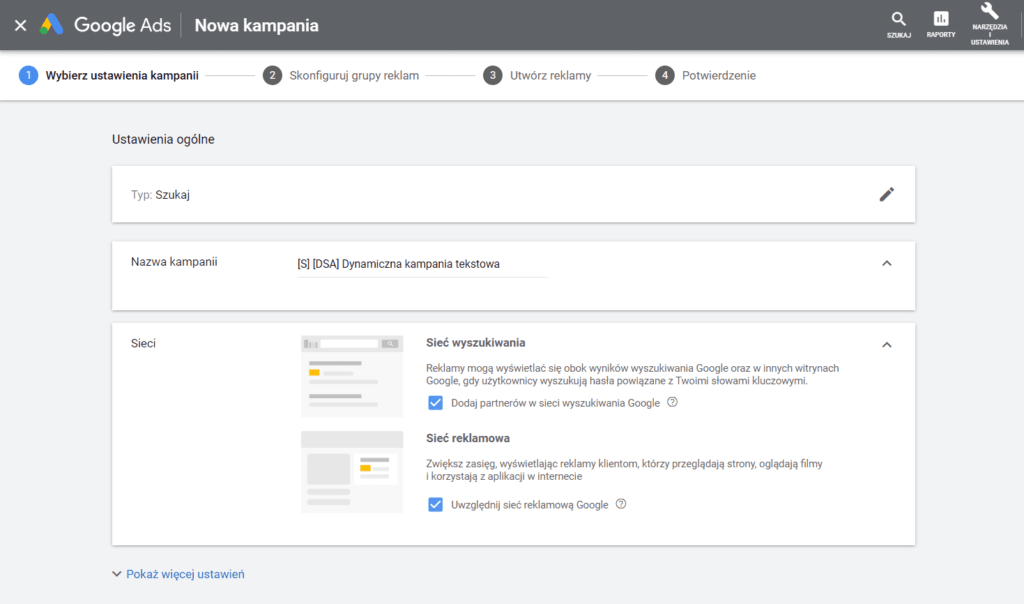
- Z rozwijanego menu kliknij „Ustawienia dynamicznych reklam w wyszukiwarce”, wpisując adres domeny, język reklam oraz źródło kierowania (możesz zostawić domyślne „Użyj indeksu Google mojej witryny”).
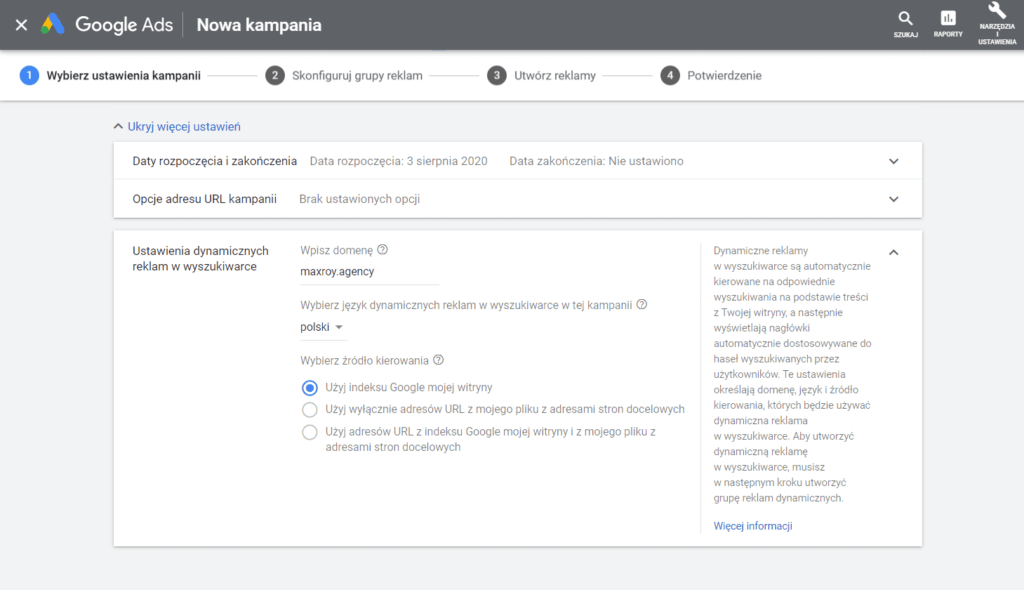
Pozostałe ustawienia kampanii, dotyczące kierowania i rozszerzeń, możesz ustawić jak dla zwykłej kampanii tekstowej.
Konfiguracja grupy reklam dynamicznych i dodawanie dynamicznego celu reklamy
Reklamy dynamiczne nie posiadają docelowego URL – to, na które strony będzie wysyłać dana grupa dynamicznych reklam tekstowych, zależy od dynamicznych celów reklamy. Google Ads oferuje trzy rodzaje dynamicznych celów – konkretne adresy URL, strony zawierające fragmenty wybranych treści w URL czy też wewnątrz strony, a także bardzo ogólne cele, jak kategorie.
Dodawanie dynamicznych celów reklamy:
- Upewnij się, że typ grupy reklam to „Dynamiczna”.
- Wybierz dynamiczny cel reklamy z trzech dostępnych sposobów (można je łączyć):
- Kategorie zalecane dla Twojej witryny – kategorie, które istnieją w dynamicznej sieci Google, które system wykrył jako odpowiednie dla domeny podanej w ustawieniach kampanii – można również wyszukiwać własne. Poszukaj kategorii odpowiadających Twojej ofercie, a system Google będzie kierował reklamy na podstrony, które uzna za najbardziej pasujące do zapytania użytkownika.
- Konkretne strony internetowe – możesz kierować reklamy tylko na konkretne, pełne adresy URL lub zastosować regułę „czy zawiera”. Do wyboru masz „Kategorię”, „Zawartość strony”, „Tytuł strony” oraz „URL” (np. Kierujesz reklamy na wszystkie strony, które w tytule zawierają „Audyt”).
- Wszystkie strony internetowe – najbardziej ogólny cel, który pozwala na wyświetlanie reklam kierujących na dowolną podstronę z domeny podanej w ustawieniach kampanii.
- Po wybraniu celów, kliknij „Zapisz i kontynuuj”, aby utworzyć reklamę.
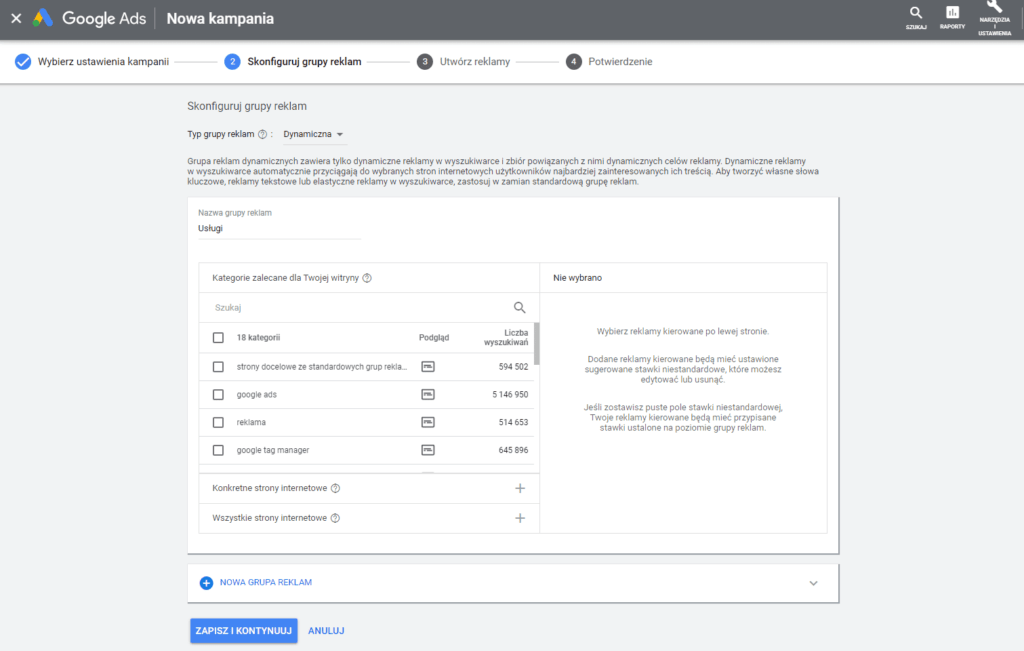
Tworzenie dynamicznej reklamy tekstowej DSA
- URL i nagłówek – Jak widać, w dynamicznej reklamie w wyszukiwarce nie ma możliwości ustalenia URL ani nagłówka – system Google Ads generuje je dynamicznie na podstawie tytułu i treści na stronie, na którą wysyła reklamę.
- Tekst reklamy 1 i 2 to treść, jaka pojawi się pod nagłówkiem i adresem URL w reklamie – jest to jeden z niewielu statycznych elementów. Warto dodać tam dostosowany do dynamicznego celu reklamy tekst.
- Kliknij „Zapisz i kontynuuj”, aby dodać nowo utworzoną dynamiczną reklamę tekstową.
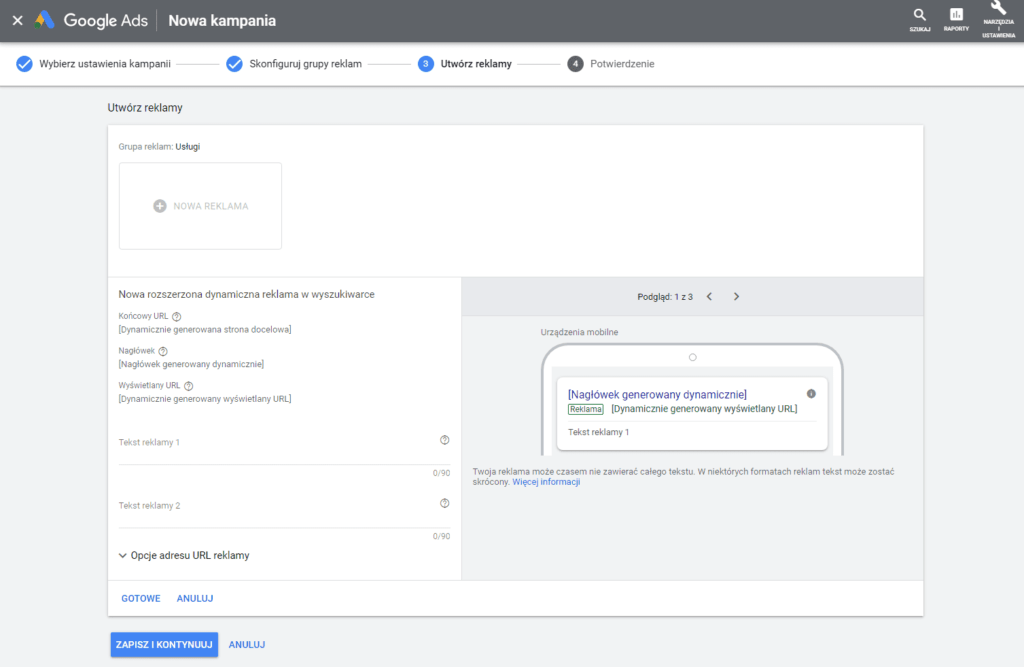
Wykluczone dynamiczne cele reklamy
Jeżeli chcesz uniknąć sytuacji, w której system Google będzie wysyłał użytkowników na podstrony produktów niedostępnych (ponieważ strony te są zaindeksowane w Google, mogą być brane pod uwagę do kierowania reklam na podstawie treści), możesz to zrobić, dodając negatywne cele reklamy dynamicznej.
- Wejdź do kampanii DSA, do której chcesz dodać wykluczenie.
- Kliknij w „Dynamiczne cele reklamy”, następnie w „Wykluczone dynamiczne cele reklamy”.
- Dodaj negatywny cel, zaznaczając opcję „Utwórz reguły kierowania reklam na stronę internetową”.
- Wybierz „Zawartość strony”.
- Wpisz treść, której ma szukać system Google, żeby nie wyświetlać reklam na tę podstronę (np. „Brak w magazynie” lub „Niedostępny”, w zależności od tego jaki komunikat jest przy niedostępnych produktach).
- Kliknij „Dodaj”.